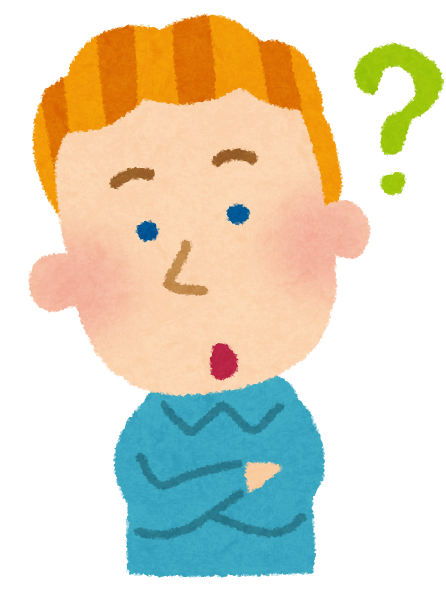
普段bitFlyerを利用していますが今話題のNFT購入まではどうすればいいんですか?少し難しいと聞きました。
大人気取引所のbitFlyerは多くの利用者や支持を集めている取引所です。
ビットフライヤーの利用者の中に、最近CNP(クリプトニンジャパートナーズ)などの日本を代表する「NFTコレクションの購入目的」で手順をお探しの方が多くいるそうです。
今回の記事では【bitFlyer利用者に向けたNFT購入に向けた手順】を解説していきます。
ビットフライヤーでのNFTのはじめ方
- ビットフライヤーでイーサリアム(ETH)を購入
- MetaMaskでウォレットを作成する
- MetaMaskにイーサリアム(ETH)を送金
- OpenSeaとメタマスク(MetaMask)を連携する
- NFTを購入
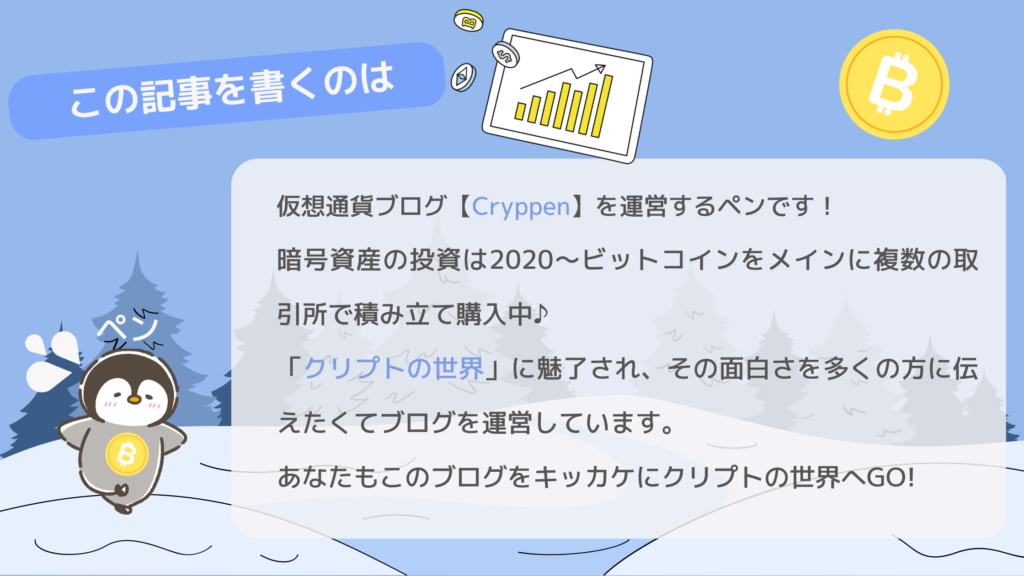
Twitterアカウント @cryppen_crypto
まだbitFlyerの口座開設がまだの方は以下の記事を参考にしてください。最短10分で口座開設ができます♪
以下のURLでは招待コードつき(最初からビットコイン¥1500分もらえちゃう)URLを記載しています↓
ビットフライヤー口座からNFT購入する前に必要なこと

すでにあなたがbitFlyerの口座をお持ちであれば、NFTを始めるために、必要なことは3つ
- イーサリアム(ETH)という通貨
- メタマスクというお財布のアカウント
- NFTマーケットであるOpenSeaアカウント
最初にイーサリアムを購入→メタマスクというお財布に入れる→OpenSeaというマーケットでNFTを購入する流れとなります。
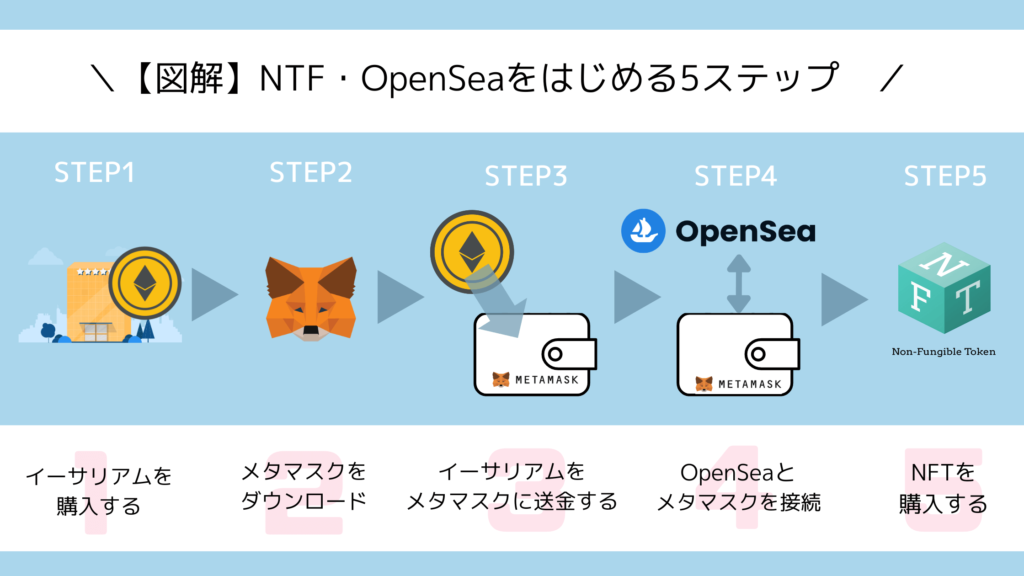
- STEP.1暗号通貨を購入する
仮想通貨取引所で暗号通貨のイーサリアムを購入します。
- STEP.2暗号資産のお財布【メタマスク】をダウンロード
Metamask(メタマスク)という、 デジタルウォレット(暗号通貨のお財布)をダウンロードします。
アプリでのMetaMask操作をご希望の方はコチラから↓

- STEP.3イーサリアムをメタマスクに送金する
暗号資産取引所で購入したイーサリアムをウォレットMETAMASK(メタマスク)に移します。
- STEP.4OpenSeaでアカウントを作りメタマスクとつなぐ
先に軽く解説していたOpenSeaでアカウントを作り、ご自分のメタマスクと接続します。
アプリからのアクセスをご希望の方はアプリをダウンロード★
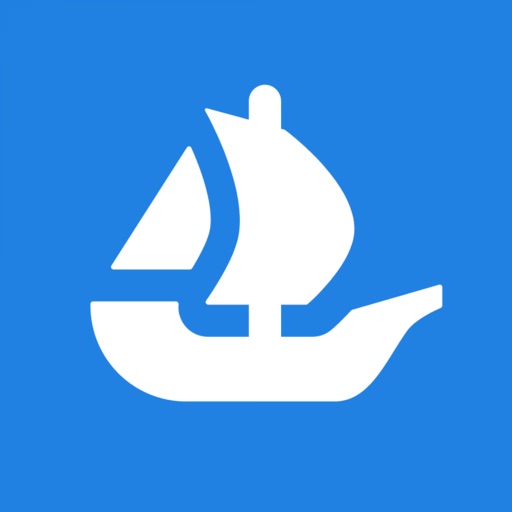
- STEP.5NFTを購入する

最初は時間のかかってしまう行程かもしれません…何度もこのページを見返すと思うのでブックマークしておくことをオススメします♪
それでは順を追って説明していきます。各見出しごとに「詳細記事URL」も載せているので詳しく知りたい場合「詳細記事」をお読みくださいね♪
ビットフライヤーでイーサリアム(ETH)を購入

ビットフライヤーでイーサリアム(ETH)を購入の手順はとっても簡単です。
- ビットフライヤー(bitFlyer)に日本円を入金
- 販売所か取引所ででのイーサリアム(ETH)を購入する
イーサリアムの購入の際にオススメしたいのが、手数料(スプレッド手数料)がお得な「取引所」でのイーサリアム購入です。
■取引所と販売所の違い
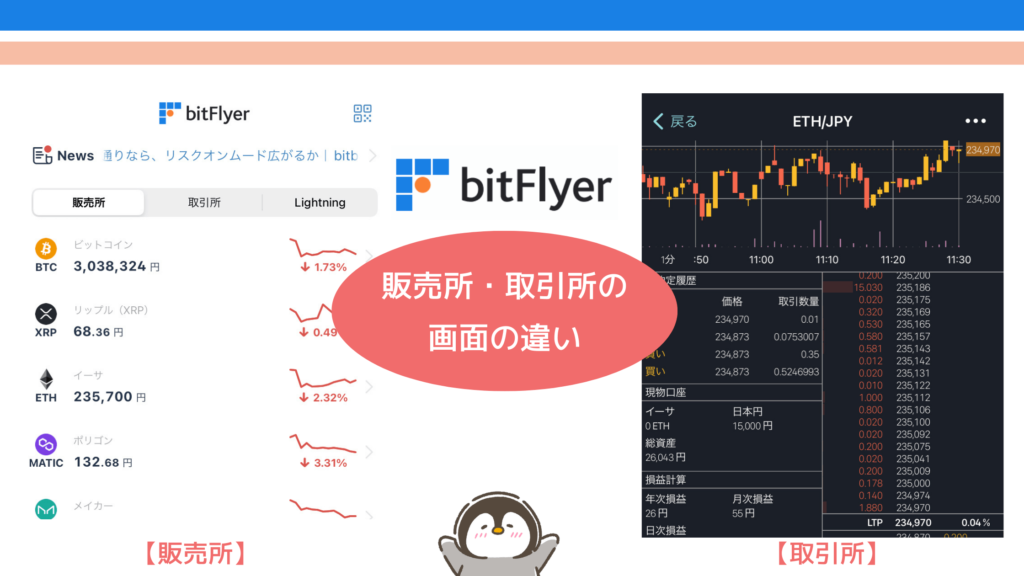
| 購入方法 | メリット | デメリット |
|---|---|---|
| 販売所 | 初心者でも購入が簡単 | ビットフライヤーが仲介に入るので手数料が高め |
| 取引所 | 安く買うことができる 成行注文・指値注文ができる | 注文するのが少し手間 |
少し手間を感じる方がいるかもしれませんが、一度経験してしまえば、次からはとっても簡単に取引できます。このポイントをおさえて仮想通貨をお得に購入しましょう♪
ビットフライヤー取引所でのイーサリアムの購入手順
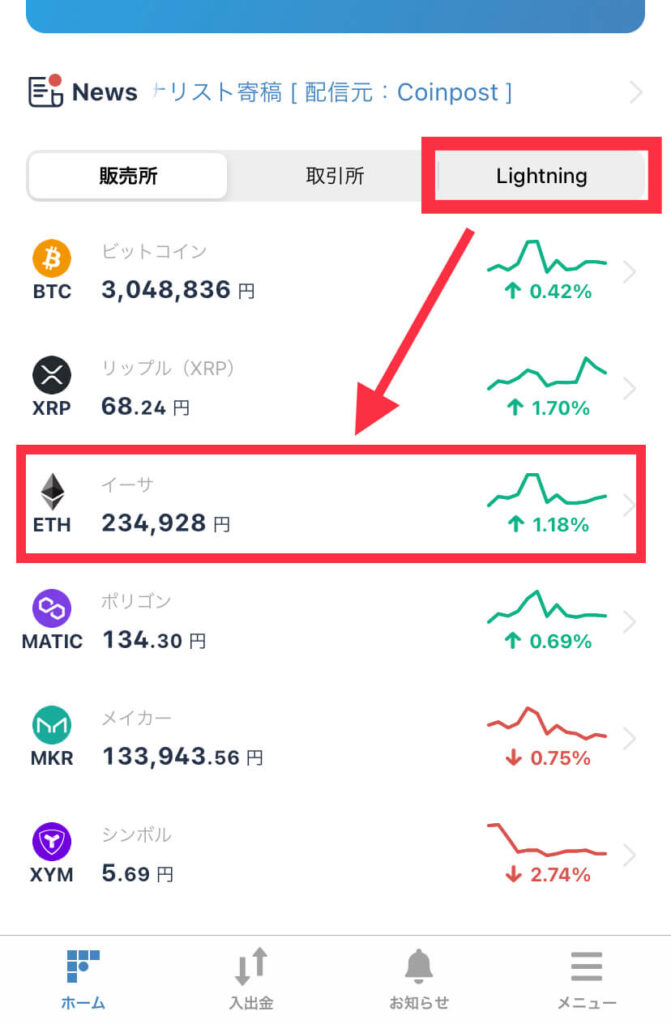
まずは、ビットフライヤーのアプリを起動して赤枠の【Lightning】→【ETH】をタップ
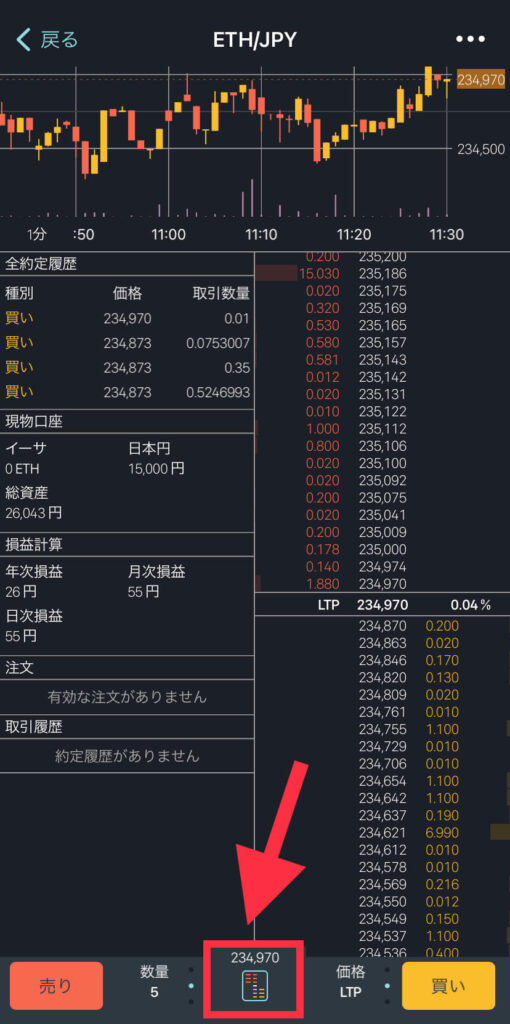
Lightning画面下の【中央の部分】をタップ
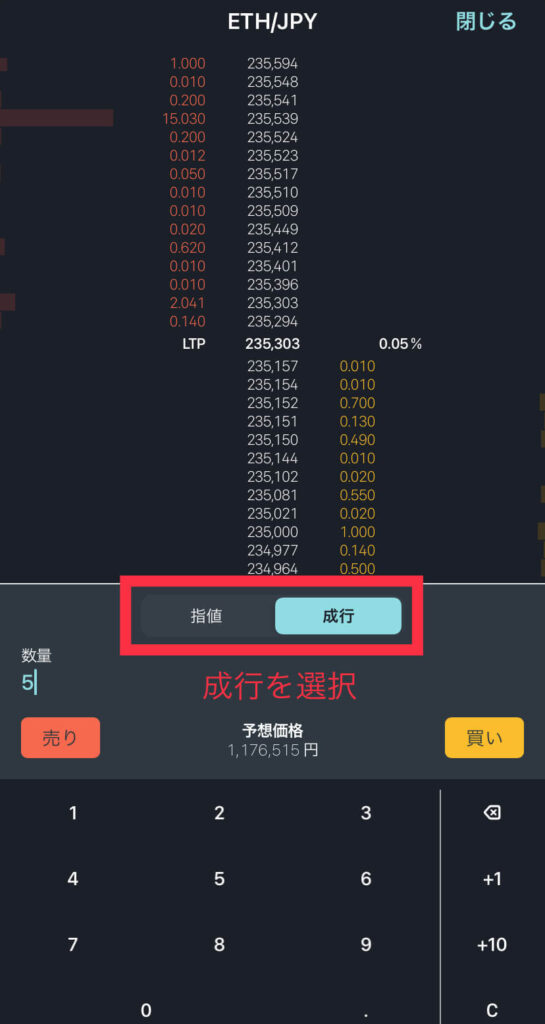
【成行】をタップ
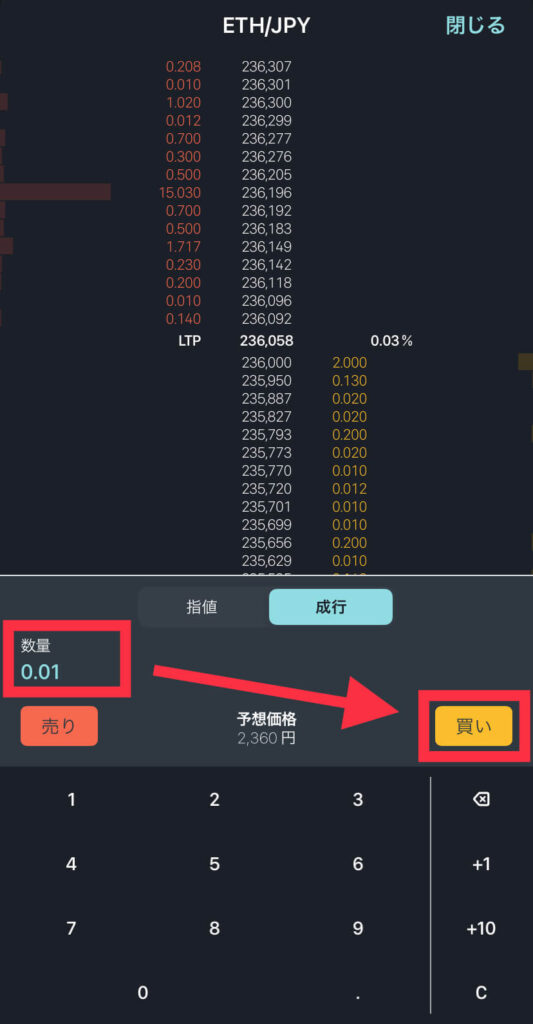
成行の画面で【数量】を入力して【買い】をタップ
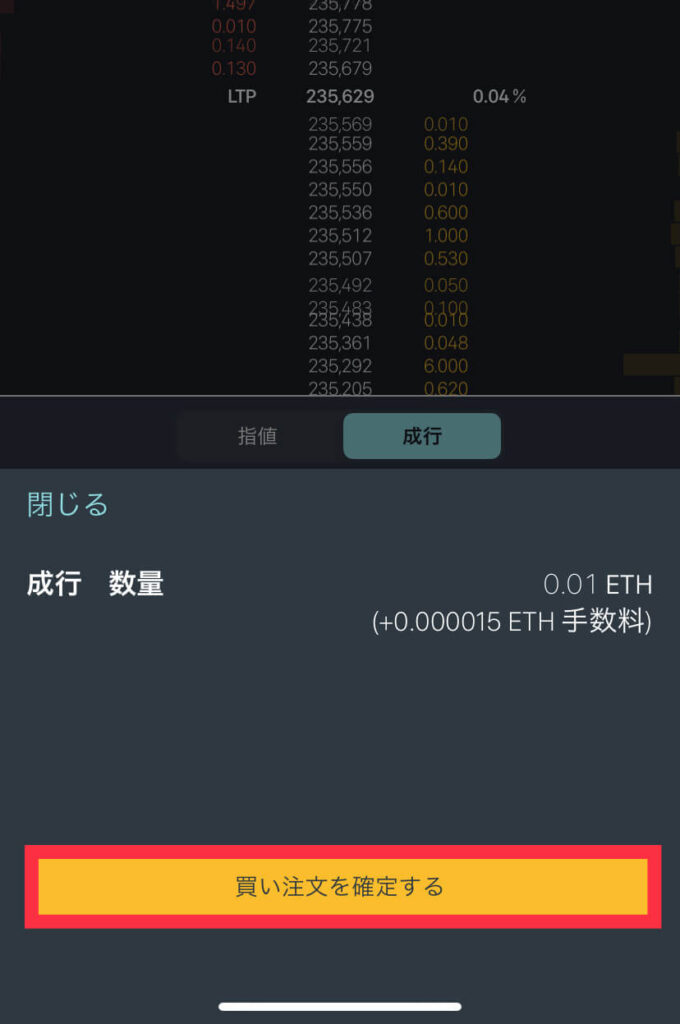
【買い注文の確定】をタップ。
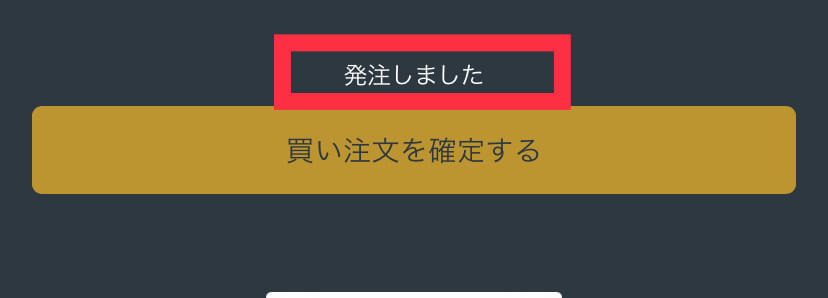
購入できた確認【発生しました】の表示が出ます
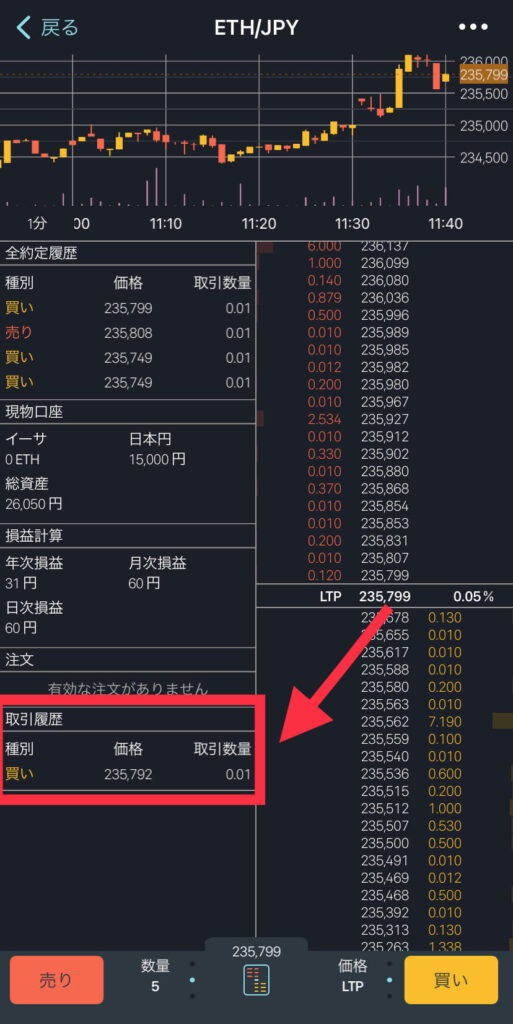
Lightningのトップ画面で【取引履歴】をタップして確認してみましょう。
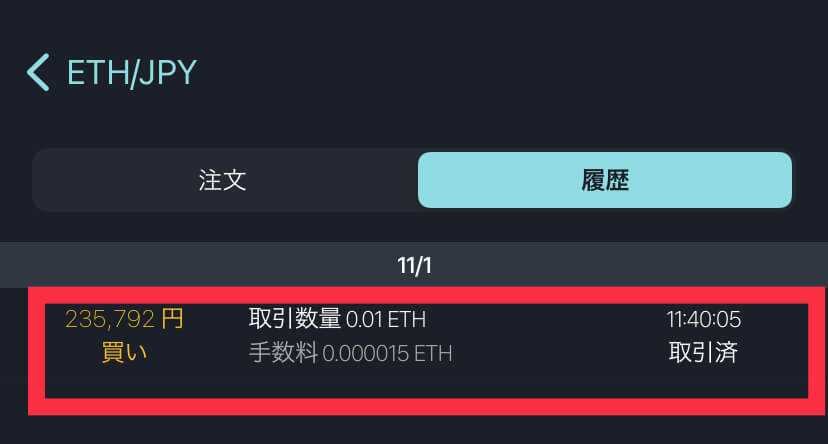
タップすると写真右のように【取引済】の表示を確認できます。

以上でビットフライヤー取引所でのイーサリアム(ETH)購入は完了となります。
以下の記事で「日本円の入金」から「イーサリアム購入」までをまとめています。参考にしてください♪
MetaMaskでウォレットを作成する

イーサリアム(ETH)を購入できたら次は外部ウォレット(お財布)のメタマスク(MetaMask)のアカウント作成をしていきます。すでにお持ちの方はよみとばしてOK。
メタマスク(MetaMask)は、イーサリアム系のトークンを保管するためのWeb上のウォレットです。
簡単に言うとWEB上だけに存在する「仮想通貨の財布」で、イーサリアム(ETH)や、イーサリアムをベースに発行された暗号資産を保管・管理することができます。
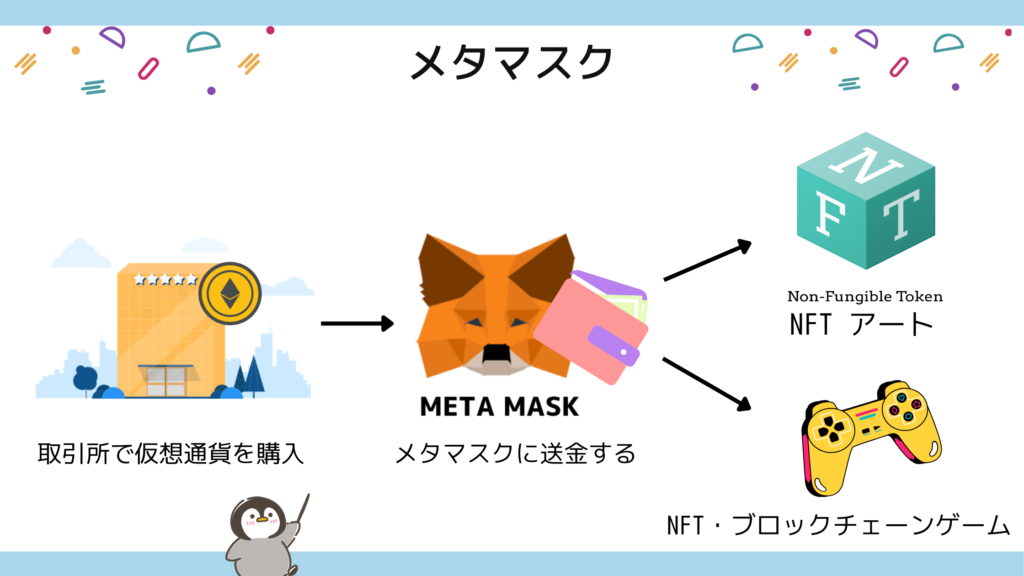
メタマスクはイーサリアムと連動したサービスの決済に使用したり、近年話題のOpenseaでのNFT購入・ブロックチェーン系のゲームなどと連携させることも可能です。
メタマスクをダウロードした後の初期設定
アプリを開いたトップ画面。下の【開始】をタップします。
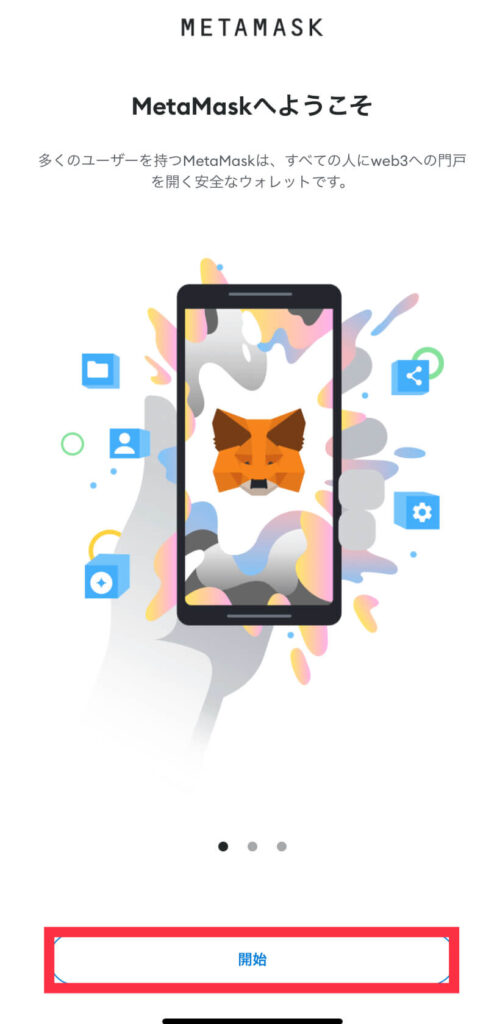
初めて作る場合は【新規をウォレットを作成】をタップ。
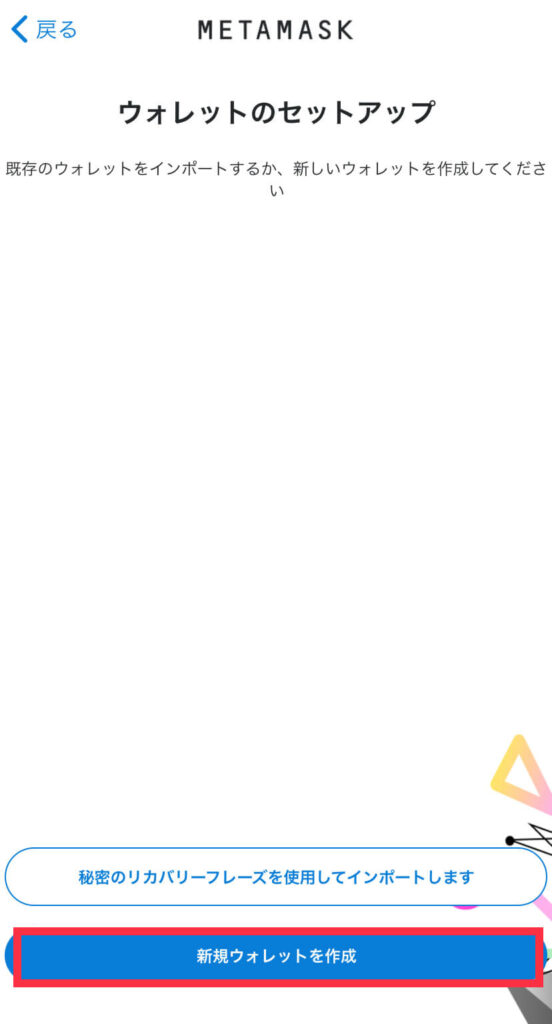
文章を呼んだ後に右下の【同意する】をタップ。
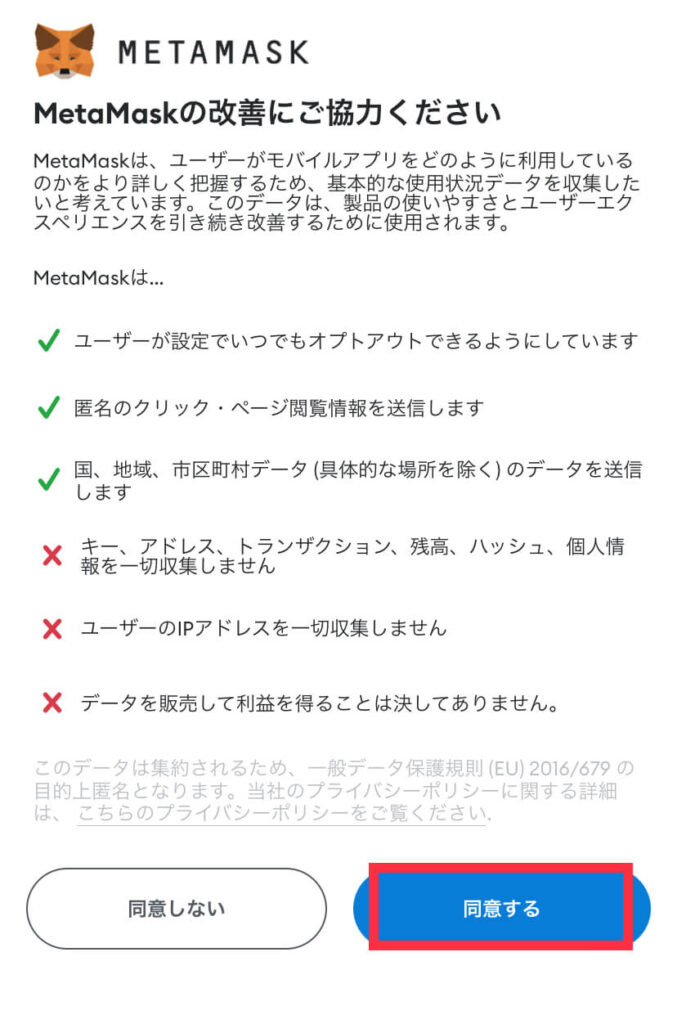

パスワードはなるべく「セキュリティーの強いパスワード」をご用意ください。
2回同じ【パスワードを入力】して【認証情報を保存】にチェックを入れ、【MetaMaskがこのパスワードを復元できないことを理解します】にもチェックを入れます。最後に【パスワードを作成】をタップします↓
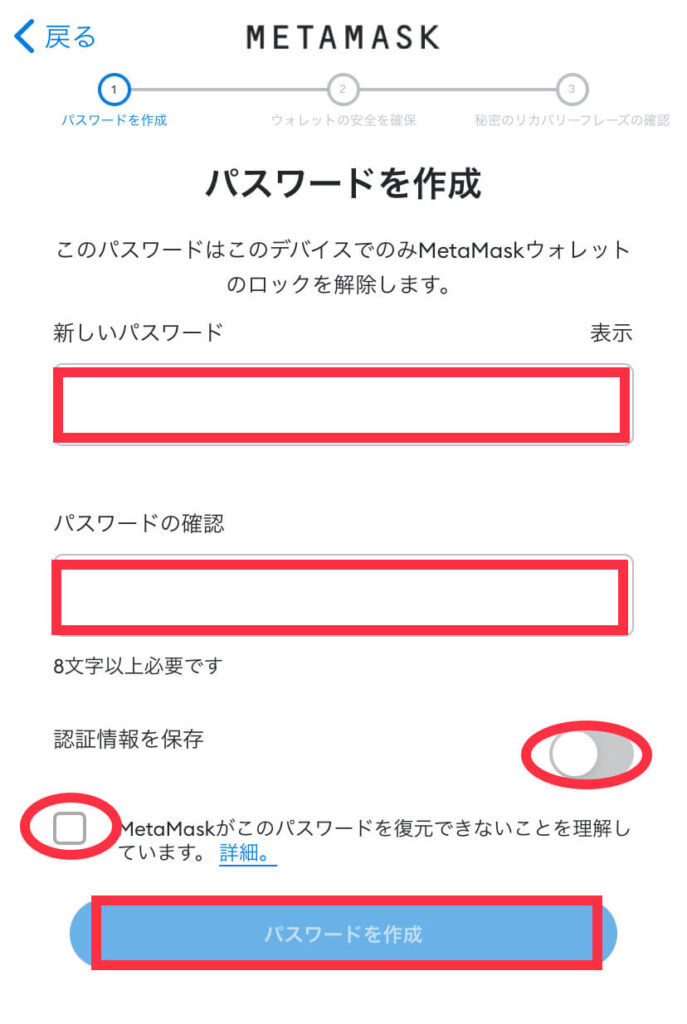
つづいて「ウォレットの安全性を確保」の項目【開始】をタップします。
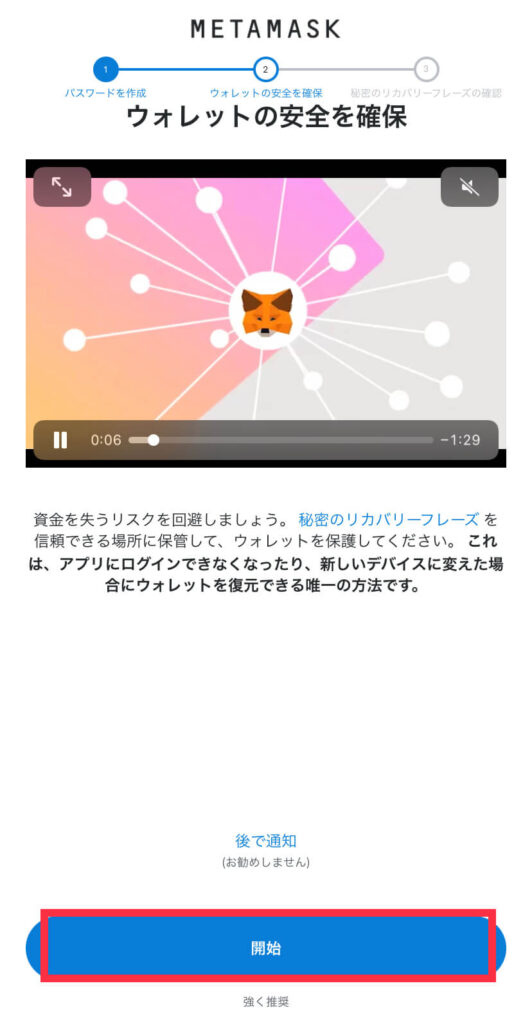
「秘密のリカバリーフレーズ」聞きなれない言葉ですが大切な項目です。よく文章を読んで【開始】をタップします。
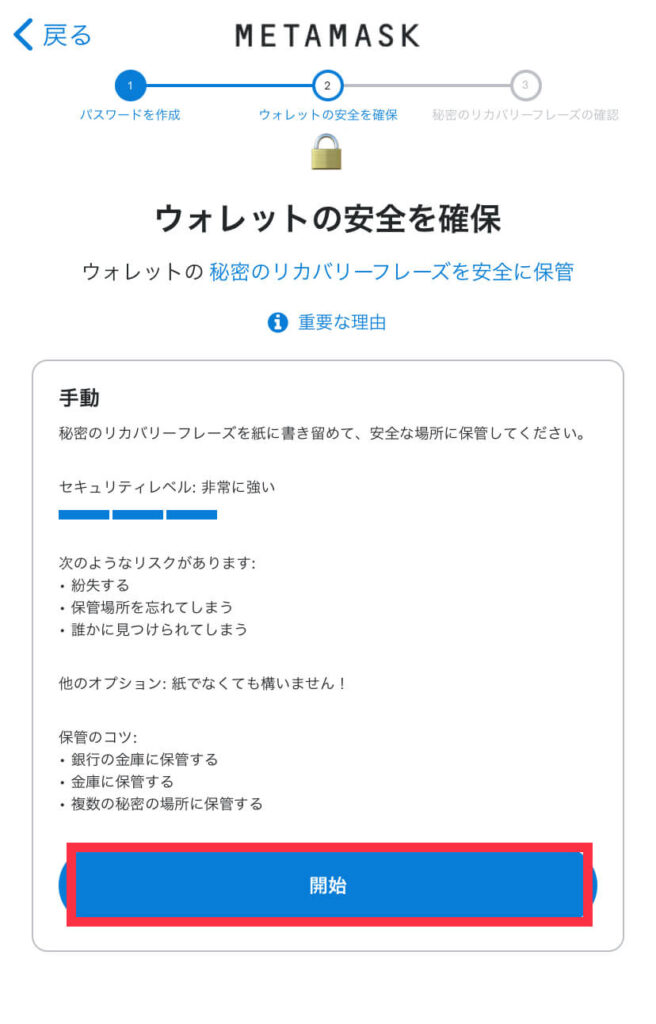
この画面の中央【表示】をタップすると※「秘密のリカバリーフレーズ」が表示されます。
「秘密のリカバリーフレーズ」の保存が終わったら【続行】をタップします。
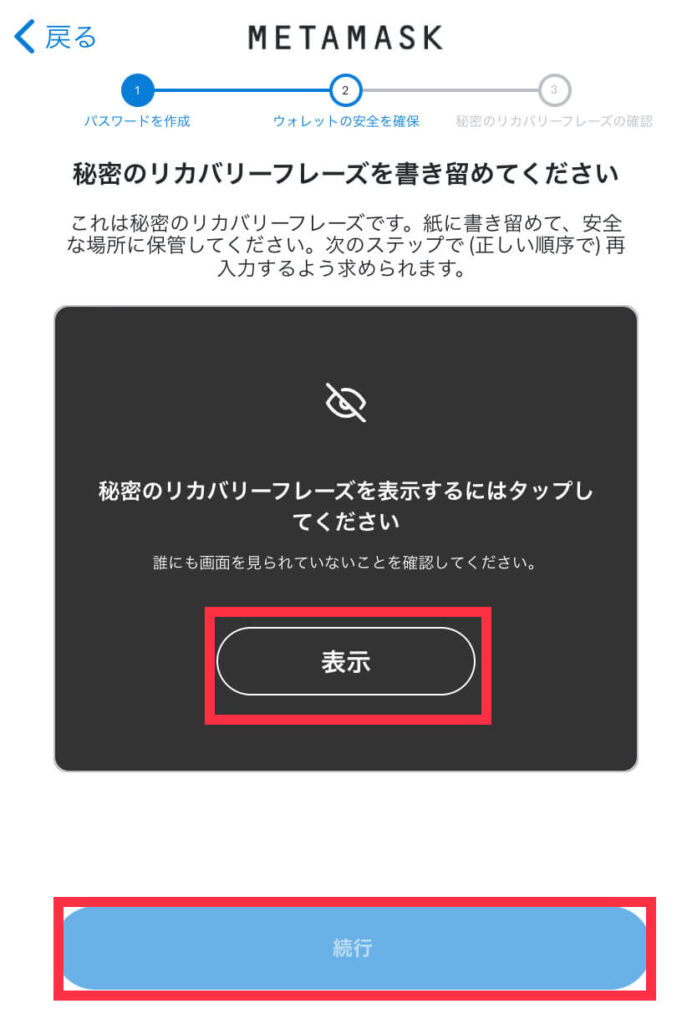
「秘密のリカバリーフレーズ」は1から12の単語を順番に並べるものです。先ほどのメモorスクリーンショットを確認しながら順番に並べていきます。
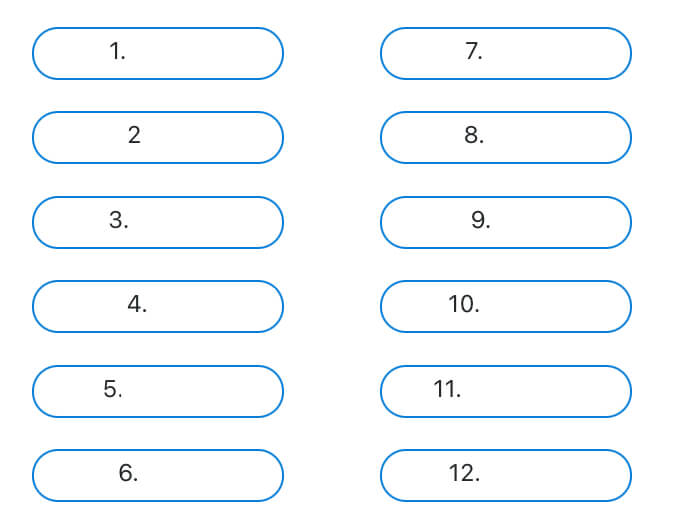
これでメタマスクの登録は完了となります。
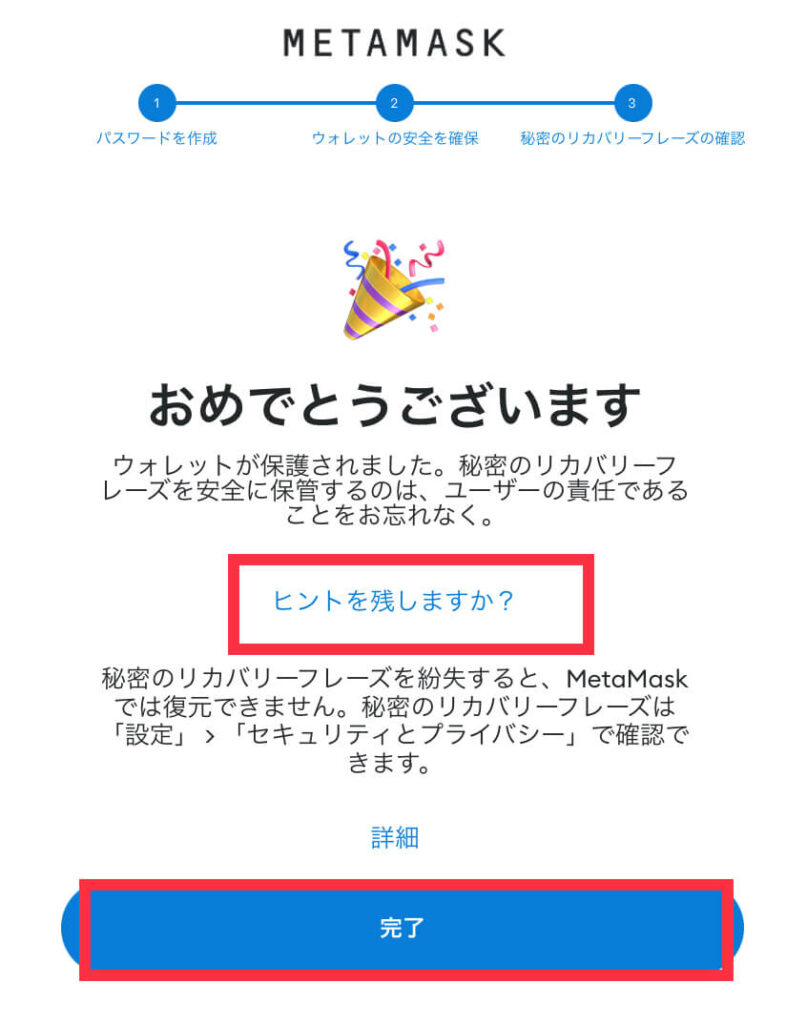
この時点ではアカウント名が「A㏄ount1」となっていますが【左上の3本線のメニュー】から【ウォレット】→【A㏄ount1】をタップで、お好きなアカウント名に変更できます。
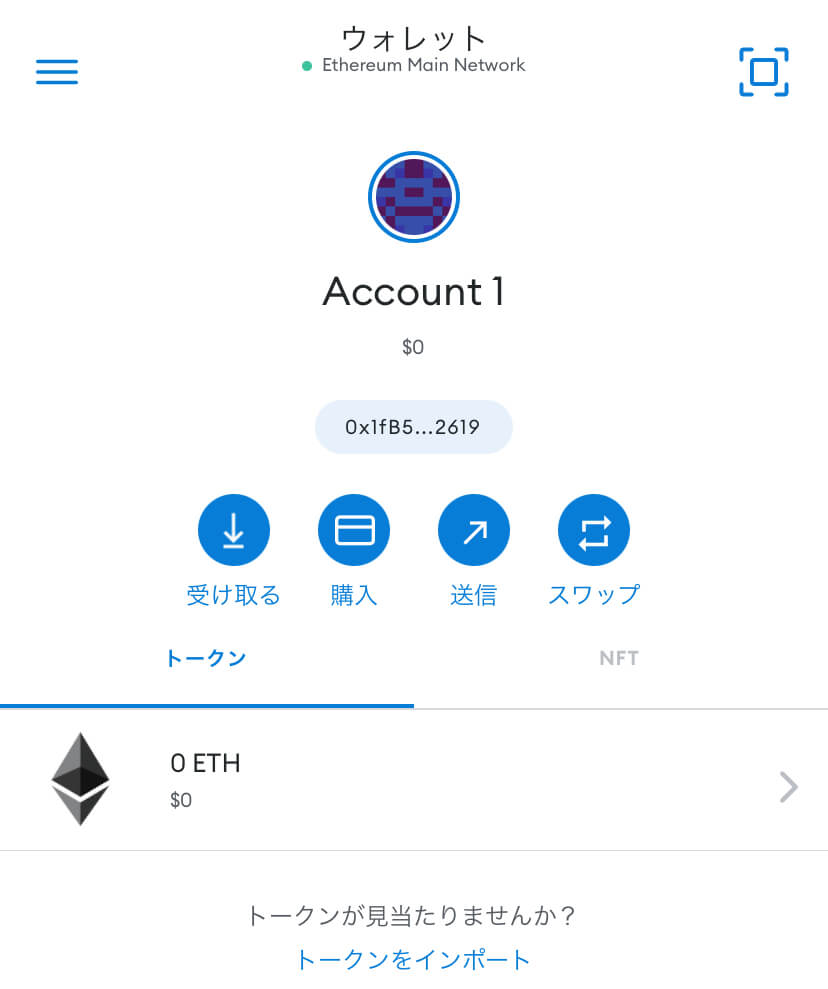

ここまでで「メタマスクの登録」は終わりです、意外に簡単でしたよね?
以下の記事でメタマスクの役割や、ダウンロードから初期の設定までをさらに詳しく解説しています。
MetaMaskにイーサリアム(ETH)を送金

ビットフライヤーからイーサリアムを外部(メタマスク)へ送金するときの手数料・最低送金単位は
・送金手数料 :0.005ETH
・最低送金単位:0.001ETH
送金手数料は0.005ETHでと少額なのが嬉しいですね。最低送金単位も小さいので、テスト送金は必ずしたい安全策です。
送金時間は「ネットワークが混雑していなければ5~10分ほど」でMetaMaskに着金を確認いただけます♪
送金の際の手順
ビットフライヤー「イーサリアム→メタマスク」への送金手順
- MetaMaskのアドレス【宛先】をビットフライヤーに追加する
- 少額をテスト送金する
- 2が成功したら本送金
この3っつの手順の確認は少し長くなってしまいます。以下の記事で写真をたくさん使い詳しく解説しています。ぜひ参考にしてくださいね♪
OpenSeaとメタマスク(MetaMask)を連携する
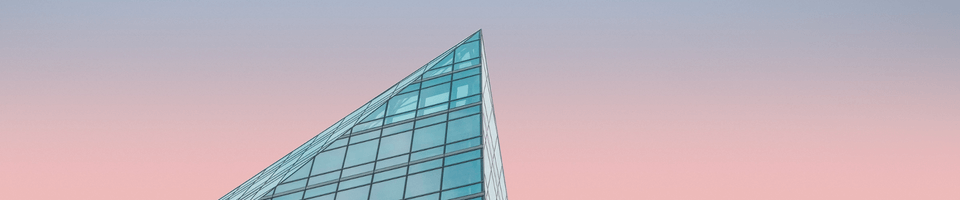
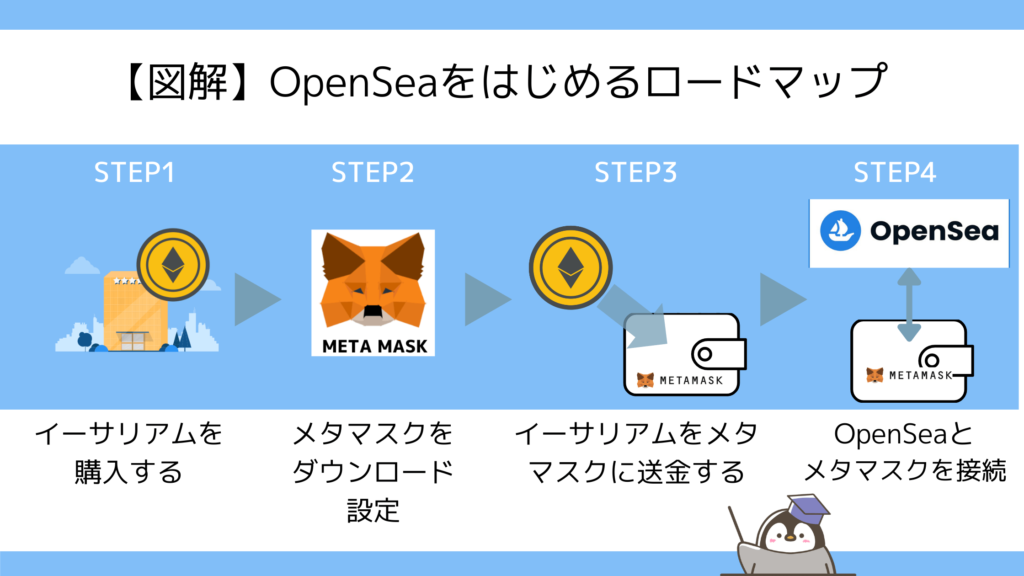
OpenSeaアプリを開きます。トップ画面下にある【Profile】を開きます
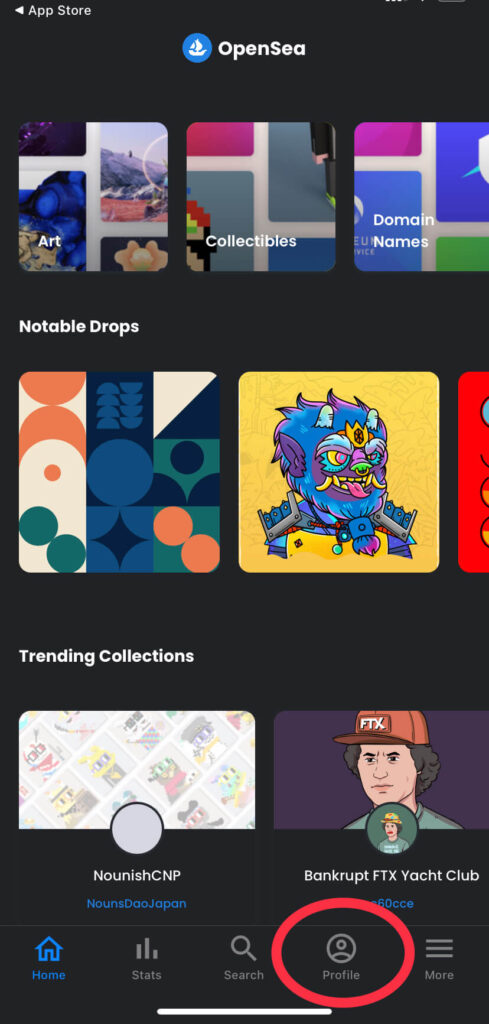
次の画面ではメタマスク【ETH】をタップ
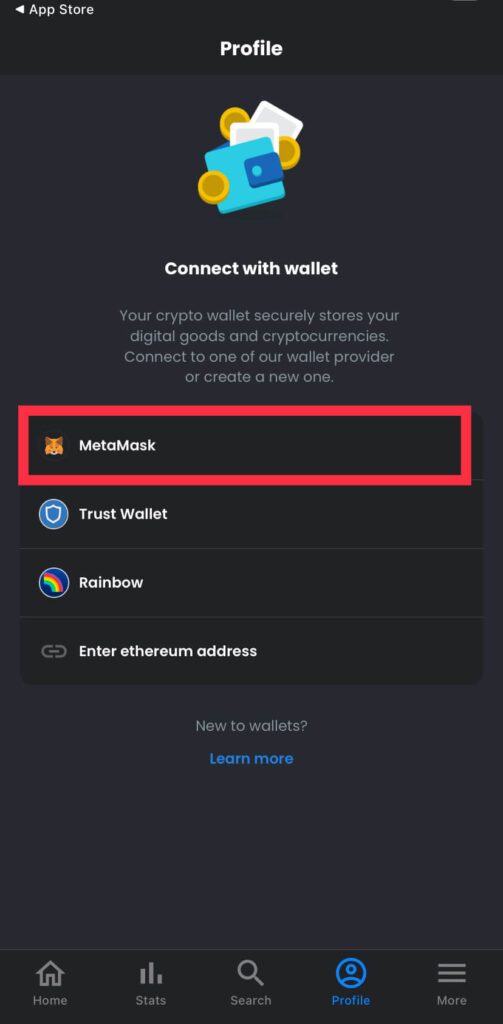
この画面に変わります。右下の【接続】をタップします。ここまででメタマスクとOpenSeaの接続が完了ししました
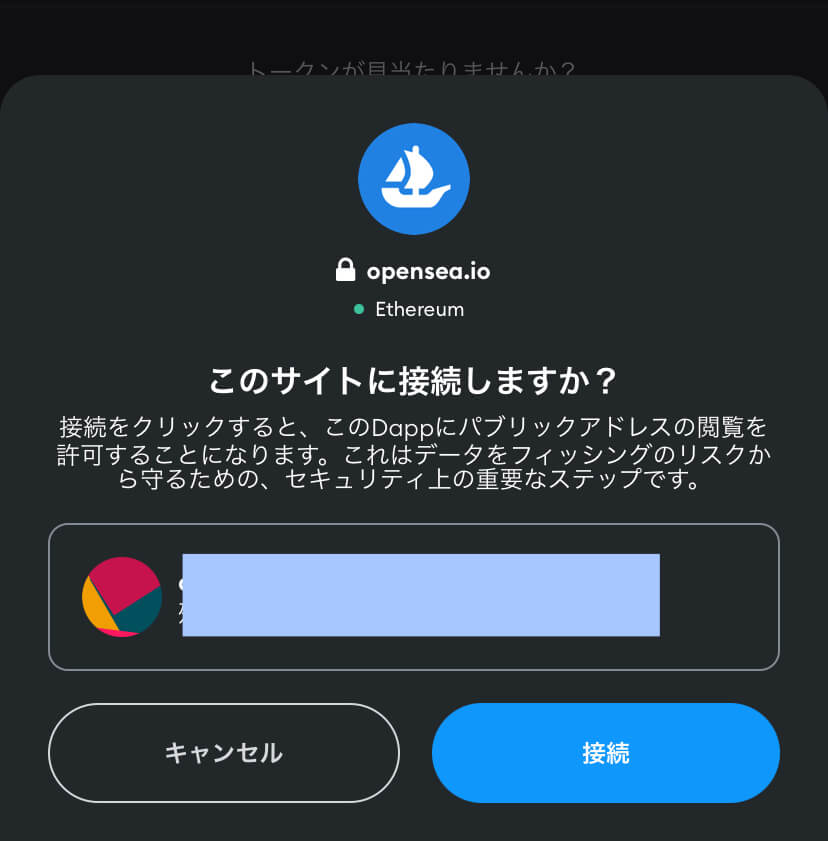
NFTを購入
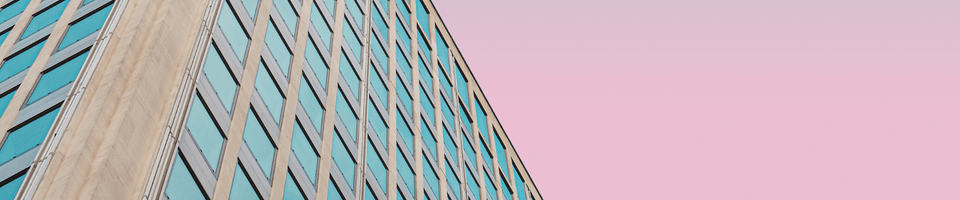
OpeSeaとメタマスク(MetaMask)ノ連携がうまくいったのならばあとは購入のみです。
ここからの手順は
- 買いたいNFTコレクションページをひらく
- 買いたいNFTをカートに入れる
- 買いたいNFTアートが決まったら『Add to cart』を選択
という流れになります。
購入の手順や注意点は僕の解説よりもチャンネル登録者数 10.7万を誇るCOINCATSチャンネルがわかりやすい解説をしてくれています。ぜひ参考にしてください♪
まとめ

もう一度手順をおさらいすると
- ビットフライヤーでイーサリアム(ETH)を購入
- MetaMaskでウォレットを作成する
- MetaMaskにイーサリアム(ETH)を送金
- OpenSeaとMetaMaskを連携する
- NFTを購入
となります。初めての方は時間がかかってしまったかもしれません…ですが一度経験をしてしまえば次からはカンタンで短時間で終わるようになります。
これからもweb3の世界を楽しんでいきましょう!最後までお読みいただきありがとうございました。

国内取引所の口座開設の説明記事一覧
- ≫≫【コインチェック】スマホ口座開設の全手順・初心者の方でも簡単安心登録
- ≫≫【GMOコイン】スマホからもできる口座開設の全手順!使うメリットから口コミまで★
- ≫≫【ビットバンク】スマホからもできる口座開設の全手順【2つ目の取引所にオススメなbitbank】
- ≫≫スマホからBitPoint (ビットポイント) の登録・口座開設方法
- ≫≫【ビットフライヤー】スマホでかんたん口座開設の全手順・初心者の方必見!
- ≫≫【DMMビットコイン】の登録・口座開設の手順から実際に購入までを解説
- ≫≫スマホからHuobi Japan(フォビジャパン)口座開設の全手順
海外取引所の口座開設の説明記事
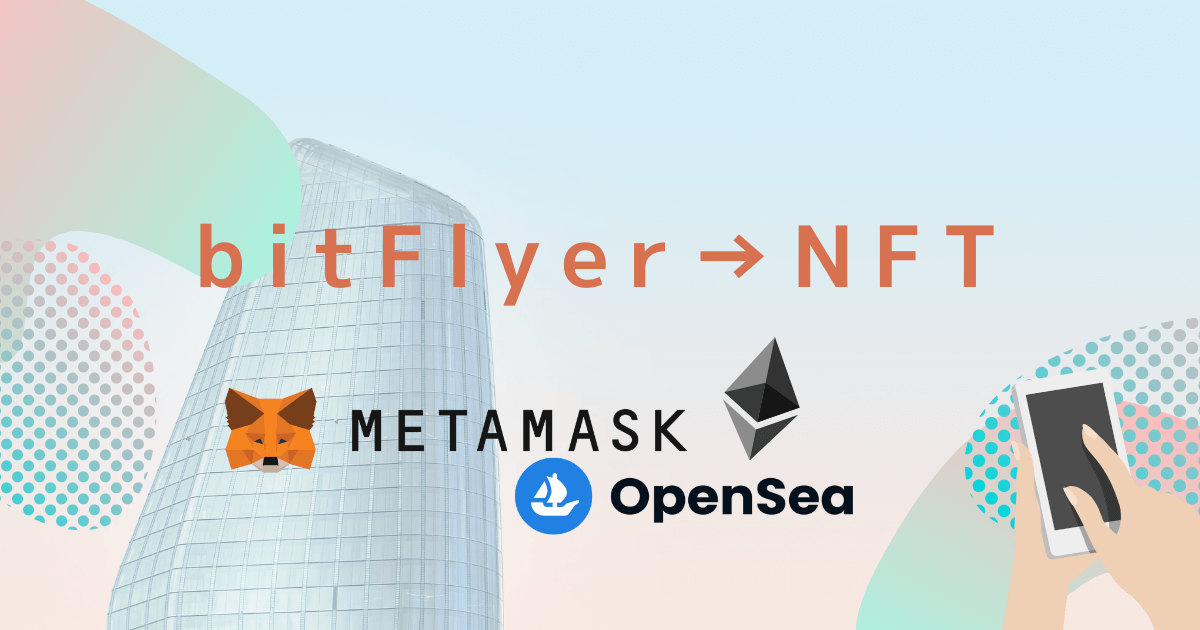
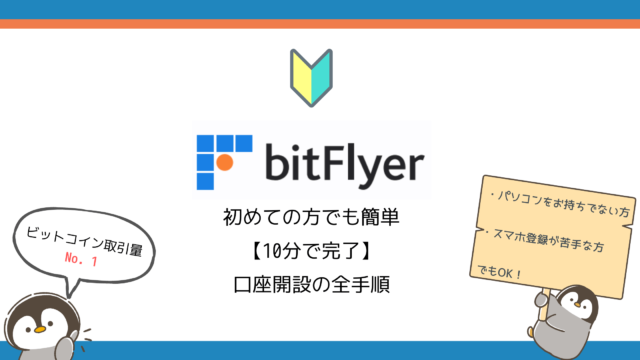


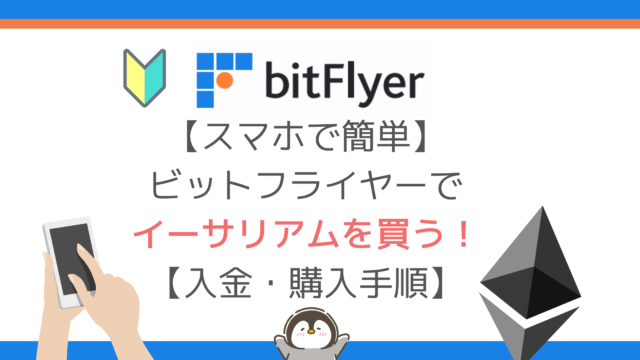
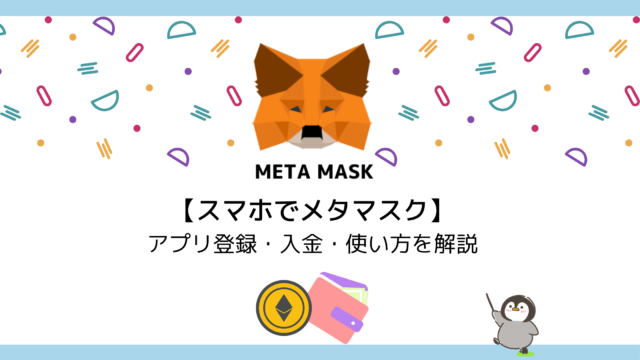
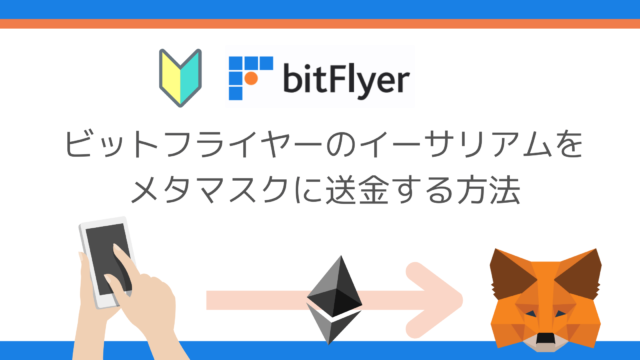



コメント